- Гоогле Цхроме је сјајан прегледач, али има свој део грешака.
- Многи корисници су пријавили Ав Снап, Нешто је пошло по злу приликом покушаја приступа одређеној веб локацији.
- Да ли имате додатних проблема са Цхроме-ом? Ако је тако, погледајте нашу Цхроме Хуб.
- Ако вам је мука од Цхроме-а и тражите алтернативу, пронађите их све на нашој страници Одељак прегледачи.

7. Онемогућите предвиђање мрежних радњи да бисте побољшали перформансе учитавања странице
- притисните Мени дугме у горњем десном углу и одаберите Подешавања из менија.
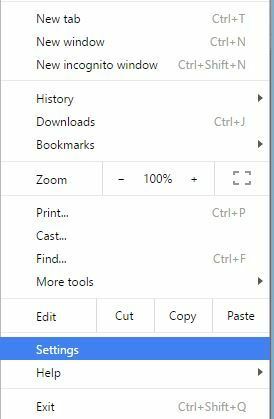
- Померите се до дна странице и кликните Прикажи напредна подешавања.
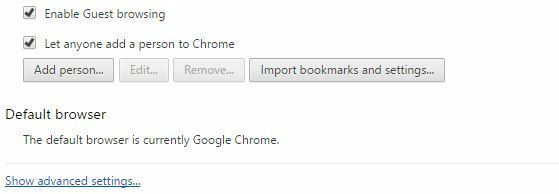
- Иди на Приватност одељак и опозовите избор опције Користите услугу предвиђања за брже учитавање страница.
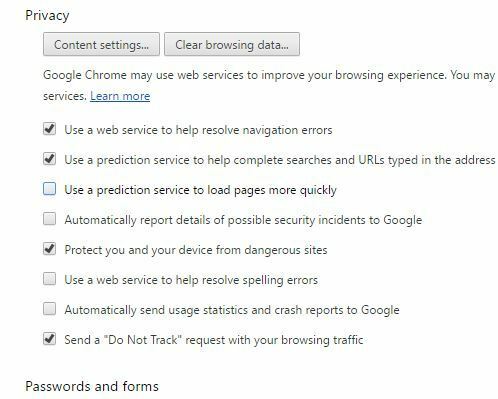
- Поново покренутиХром и проверите да ли је проблем решен.
8. Онемогућите додатке
- Кликните Мени дугме у горњем десном углу и одаберите Више алата> Проширења.

- Листа инсталираних додатака сада ће се појавити на новој картици.
-
Опозовите избор опције Омогућено опција. Поновите овај корак за све инсталиране додатке.
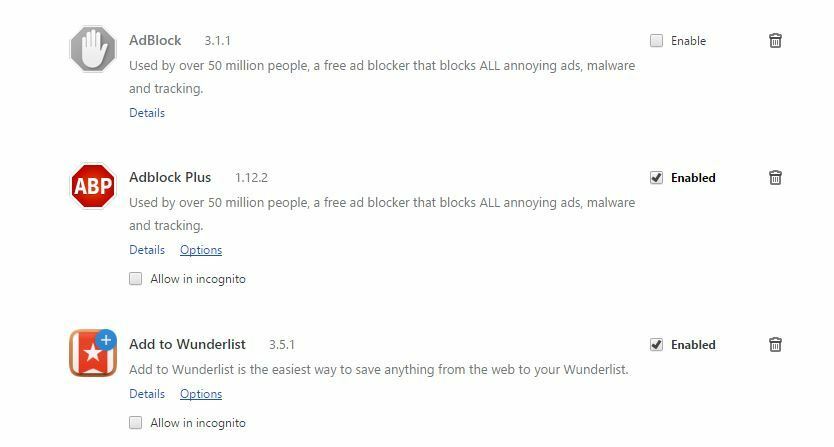
- Након што онемогућите све додатке, поново покренути Хром.
- Када се Цхроме поново покрене, проверите да ли је ово грешка појављује се.
Ако се грешка више не појављује, морате да омогућите додатке један по један док не пронађете оног који узрокује овај проблем. Након проналаска проблематичног проширења можете га ажурирати или уклонити.
Да ли сте знали да додаци за Цхроме повећавају употребу процесора? Сазнајте више у овом чланку.
9. Покрените режим без архивирања и направите нови Цхроме профил
- Кликните Мени дугме у горњем десном углу.
- Изаберите Нови прозор без архивирања опција.
- Можете и само да користите Цтрл + Схифт + Н. пречица.
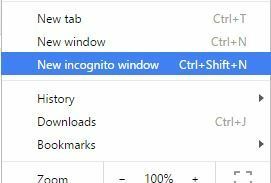
- Можете и само да користите Цтрл + Схифт + Н. пречица.
Када се покрене режим без архивирања, проверите да ли се проблем поново појављује. Ако се проблем не појави док су вам сви додаци онемогућени, можда ћете желети да направите нови Цхроме профил. Да бисте то урадили, следите ове кораке:
- Уверите се да је Гоогле Цхроме потпуно затворен.
- Притисните Виндовс тастер + Р. и ући % лоцалаппдата%. Притисните Ентер или кликните У РЕДУ.
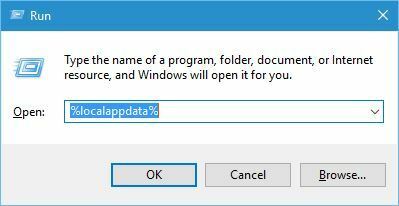
- Иди на ГооглеЦхромеУсер Дата директоријум.
- Пронађите Уобичајено директоријум и преименујте га у Подразумевана резервна копија.
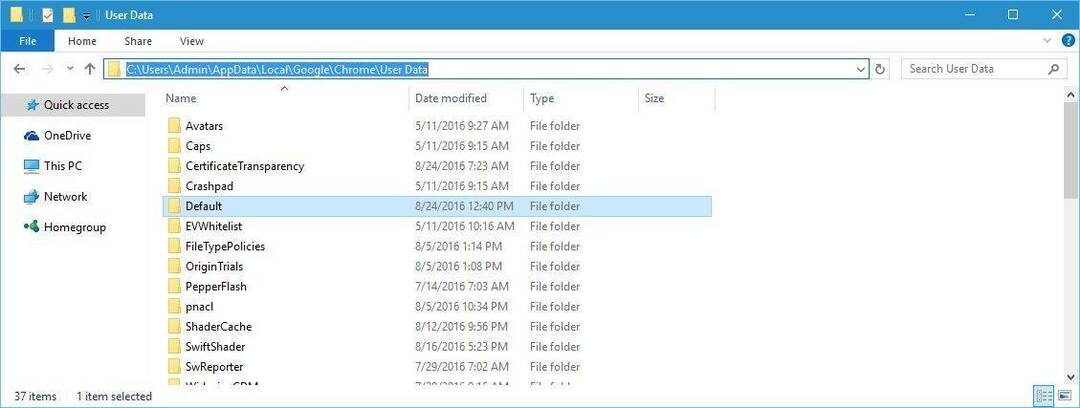
- Када покренете Цхроме, проблем би требало да буде решен.
Ако желите, можете да пренесете старе податке из подразумеване фасцикле Резервне копије, али пошто је та фасцикла оштећена, предлажемо да то не радите.
Ваш Цхроме профил је оштећен у оперативном систему Виндовс 10? Рачунајте на нас да ћемо решити проблем.
10. Проверите да ли Цхроме има малвера

Понекад злонамерних програма може да зарази Гоогле Цхроме и изазове све врсте проблема. Ако добијате Грешке често долази до грешке, можда је то последица злонамерног продужења.
Да бисте уклонили злонамерне додатке из Цхроме-а, преузмите Цхроме Цлеануп Тоол и покрените га. Након покретања алата треба уклонити све штетне наставке.
Желите најбоље алате за заштиту од вируса за ваш рачунар? Погледајте ову листу са нашим најбољим изборима.
11. Поново инсталирајте Цхроме

Ако се ова грешка и даље буде јављала, можда бисте желели да размислите о поновној инсталацији Гоогле Цхроме-а. После тебе деинсталирајте Гоогле Цхроме, обавезно преузмите и инсталирајте најновију верзију и погледајте да ли то решава проблем.
Инсталација Цхроме-а није успела у оперативном систему Виндовс 10? Не брините, за вас имамо право решење.
Напомена уредника: Овај чланак се наставља на следећој страници.
Често постављана питања
Да бисте исправили грешку Ав снап у Гоогле Цхроме-у, покушајте да обришете кеш меморију или поново инсталирате Цхроме. Да бисте видели како да поново инсталирате Цхроме, погледајте наш Водич за инсталацију Цхроме-а.
Да бисте ресетовали Гоогле Цхроме, отворите Цхроме подешавања и идите на Адванцед. Сада кликните дугме Ресетуј и следите упутства на екрану да бисте ресетовали Цхроме.
Цхроме Цлеануп Тоол је Гоогле апликација која ће скенирати ваш рачунар и уклонити све нежељене програме који могу ометати Гоогле Цхроме.
Гоогле је компанија која је креирала Гоогле претраживач. Гоогле Цхроме је веб прегледач који је створио Гоогле.

![4 брза начина да поправите грешку 0кц00000а5 у Цхроме-у [Водич за 2022.]](/f/cffdd63705e4ec58a3986728b3efbf06.jpg?width=300&height=460)
